
Ọbá akwụkwọ akpọrọ amtlib.dll bụ otu n'ime ihe omume Photoshop Photoshop nke Adobe, na njehie nke faịlụ a gosipụtara, na-egosipụta onwe ya mgbe ị na-achọ ịmalite Photoshop. Ihe kpatara ọdịdị ya bụ imebi ọbá akwụkwọ n'ihi omume nke antivirus ma ọ bụ ọdịda sọftụwia. Ihe kachasị nke ngosipụta nke nsogbu maka nsụgharị nke Windows, na-amalite na Windows 7.
1zọ 1: Akwụkwọ ntuziaka na-ebupụta amtlib.dll na folda nwere mmemme
Mgbe ụfọdụ, enweghị ike itinyeghachi ngwa ahụ, yana usoro ya na ngwanrọ ọzọ. N'okwu a, ị nwere ike ịchọta ọbá akwụkwọ na-efu na ịntanetị (dịka ọmụmaatụ, budata ya na saịtị anyị) na iji aka ya na mmemme na mmemme.
- Chọta ma budata amtlib.dll banye na ebe aka ike na kọmputa gị.
- Na Desktọpụ, chọta akara Photoshop. Ebe ọ bụla, pịa na ya ozugbo na saịtị òké aka wee họrọ "ọnọdụ nke faịlụ" na menu nke onodu.
- Mpempe akwụkwọ mmemme mepere emepe. Na ya ma tinye faịlụ DLD dị na mbụ, dịka ọmụmaatụ, site na ịdọrọ.
- Iji chekwaa nsonaazụ ya, mee PC Malitegharịa ekwentị, mgbe nke a gasịrị, nwaa ịgba ọsọ mmemme - ya na ihe puru iche nke puru omume, njehie nke njehie agaghị enye gị nsogbu agaghị enye gị nsogbu.
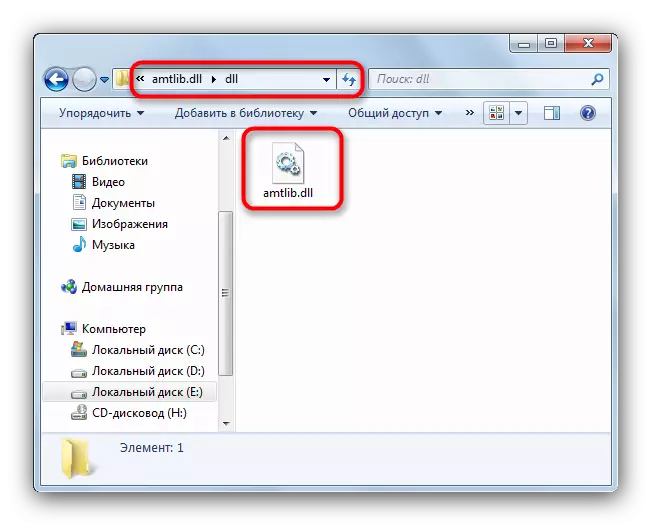
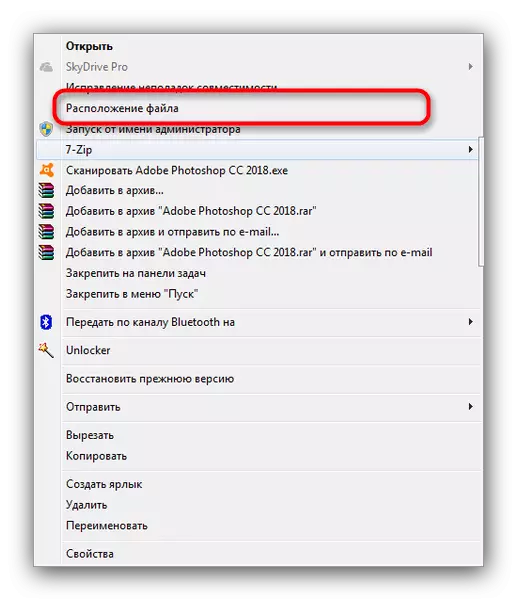
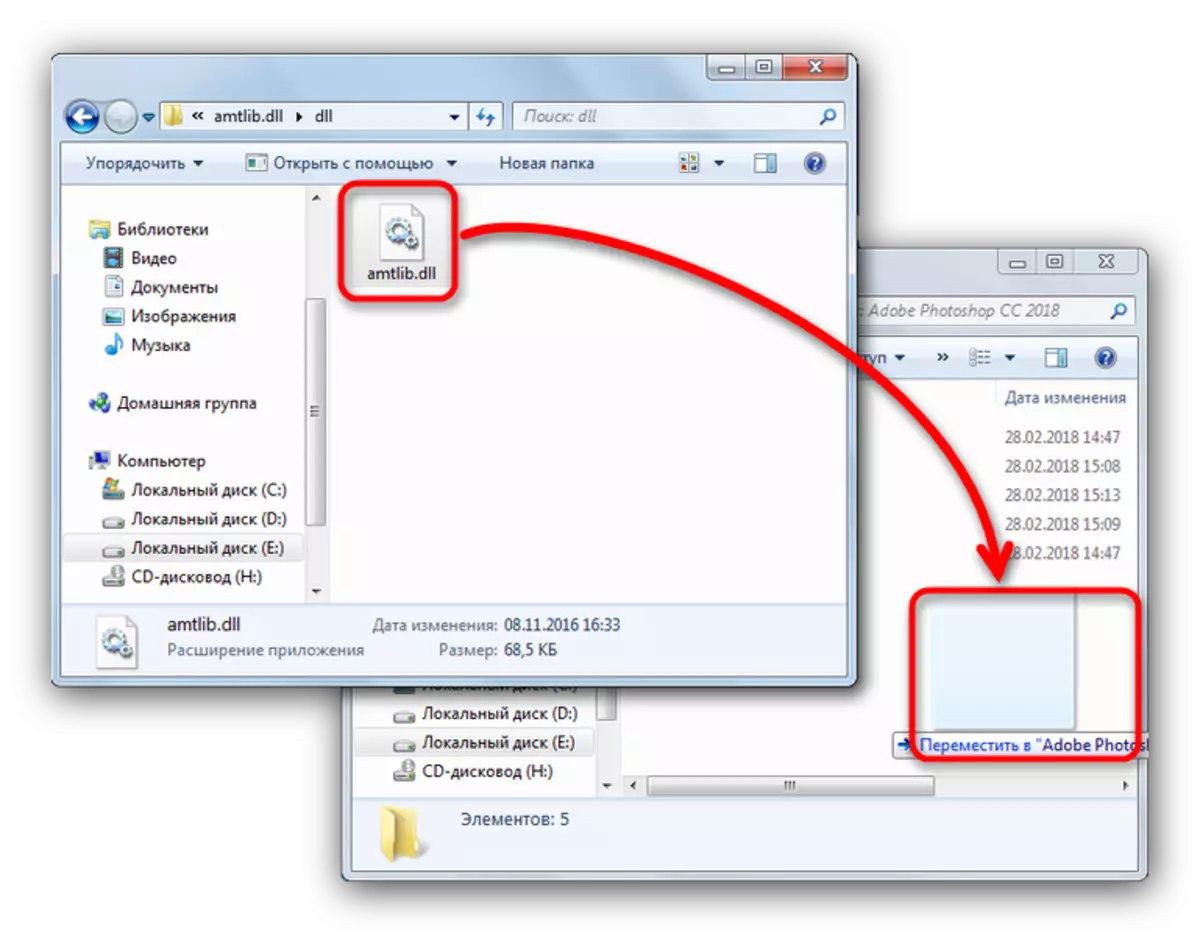
Usoro nke 2: Reinstall Photoshop
Faịlụ amtlib.dll na-ezo aka na usoro nchekwa ngwanrọ dijitalụ site n'aka Adobe, ma bụrụ maka iji ikike ikike mee ihe omume a. Antivirus nwere ike ịghọta ụdị ọrụ a dị ka ọgụ ọgụ, n'ihi igbochi faịlụ ahụ ma tinye ya na iche. Ya mere, tupu ịmaliteghachi mmemme ahụ, lelee Zarantaị nke antivirus gị, ma ọ bụrụ na ọ dị mkpa, weghachi ọbá akwụkwọ dịpụrụ adịpụ ma tinye ya na ibe ya.
GỤKWUO:
Etu esi eweghachi faịlụ ndị a kwantanara
Dinggbakwunye faịlụ na mmemme iji wezuga antivirus
Ọ bụrụ na omume nke ngwakọ nchekwa ebe a, na-enweghị ihe ọ bụla, usoro mmemme na-emebi emebi ọbá akwụkwọ. Nanị ihe ngwọta dị na nke a na-emegharị Adobe Photoshop.
- Hichapụ usoro ihe omume ọ bụla dị gị mma. N'aka nke ọzọ, ịnwere ike iji ụzọ akọwara n'isiokwu a.
- Swipe usoro maka ihicha ndekọ sitere na ndekọ nke oge ochie. You nwere ike iji mmemme pụrụ iche dị ka CCLES.
Ihe nkuzi: Iwecha ndekọ site na iji CCLES
- Wụnye mmemme ahụ ọzọ, jiri ya na-agbaso ntuziaka nke installer, emesịa ị malitegharịa PC.
Dabere na usoro a doro anya, algorithm n'elu nsogbu ahụ ga-ewepụ nsogbu ahụ.
Na mmechi, anyị ga-echetara gị mkpa ọ dị iji sọftụwia ikikere - na nke a, ihe gbasara nke a na-agba mbọ efu.
